Vous êtes à la recherche d’un logiciel ou d’une méthode très efficace et performante pour booter une clé USB en peu de stratégies ? Grâce au logiciel rufus, vous pouvez booter votre clé USB sans problème.
Pour commencer, laissez moi vous affirmer que vous êtes sur un bon article, qui permettra à démystifier tous les problèmes que vous en avez sur comment booter une clé USB avec RUFUS facilement.
Vous êtes un utilisateur d’un ordinateur, et ce dernier est en panne par exemple d’installer un autre système d’exploitation comme Windows 11, voici l’étape indispensable, qu’il faudrait savoir plus.
Espérons sur la partie introductive, vous avez au moins compris, pourquoi cet article, et j’ai tout dit, alors, pensons maintenant sur la partie découverte sur Comment booter une clé USB avec Rufus facilement.
Qu’est-ce que le rufus ?
Avant tout, le Rufus est un sigle anglais, signifiant Reliable USB Formating Utility Whith Source qui fut créé par Pete Batard en ayant une licence gratuite.
En plus, Le Rufus est reconnu comme étant un logiciel qui permet finalement de rendre les supports informatiques externes bootables en occurrence de (Carte mémoire, flash disque etc) afin d’installer un système d’exploitation dans un ordinateur, ou de dépanner.
Tu sais maintenant que signifie RUFUS, par conséquent, il te semble que le mot BOOTABLE t’échappe ? si non, courage, le contraire, la réponse adéquate est le mot BOOTABLE est un mot anglicisme informatique qui signifie justement de rendre un support informatique prêt à recevoir un système.
Quels sont les avantages de booter une clé USB avec Rufus ?
De prime à bord de vous étaler les avantages que requièrent le Rufus, je dois d’abord répondre à la question de savoir si le RUFUS est le seul logiciel à booter une clé USB ? Franchement, non, il existe plusieurs logiciels ou plusieurs mécanismes à pouvoir rendre votre clé USB bootable, par exemple le Power Iso, ou soit en utilisant les lignes de commandes sur l’invite de commande…
Sur la section des avantages, voici quelques-uns :
- Il est facile à exploiter
- Sa licence est gratuite
- Il permet de booter des supports informatiques pour tant de systèmes d’exploitation
- Son interface est totalement en français.
En peu de mots, voilà je peux dire les avantages que le RUFUS nous aide.
Pourquoi booter ?
La question est trop petite, mais sa description est le contraire, j’espère que vous vous êtes déjà demandé une fois, pourquoi vous voulez booter un support informatique.
Mais vous ne savez pas jusque-là l’utilité de le faire ? Voyons maintenant dans les lignes qui suivent son utilité.
En effet, quand un utilisateur veut changer son système d’exploitation, il passera obligatoirement par booter son support informatique, afin que l’ordinateur démarre sur ce support informatique.
En plus, quand son ordinateur est en panne, par exemple, pour qu’il puisse le dépanner, c’est grâce au support qu’il avait booté, lui aidera à bien lancer les options de dépannage pour le réparer.
Afin, tu as maintenant compris l’utilité de booter.
En fin, défiler vers les sections qui suivent pour savoir comment booter une clé USB avec RUFUS facilement.
Pour commencer sur cette partie, tu dois d’abord télécharger le logiciel RUFUS, afin d’en profiter aussi.
De ce fait, tu peux le télécharger sur le site officiel voire sur notre site, en dessous.
Alors, si tu veux le télécharger sur notre site School informatique, laissez moi vous présenter le tableau démontrant les informations cohérentes sur le logiciel RUFUS.
| NOM DU LOGICIEL | RUFUS |
| Version | 3.15 |
| SYSTÈME D’EXPLOITATION | Windows |
| TAILLE | 1.12 MB |
| LANGUE | Français |
| LICENCE | GRATUITE |
| Auteur | PETER BATARD |
| Site de téléchargement | www.schoolinformatique.com |
En fin, si tu as eu les informations pour le logiciel à télécharger, alors, tu peux cliquer sur le bouton ci-dessous pour le télécharger
Comment booter une clé USB avec RUFUS ?
Voici la partie la plus concernée de notre article sur Comment booter une clé USB avec RUFUS.
Et alors, je vous détaillerai de manière illustrative comme si je boote ma clé USB pour installer un nouveau système d’exploitation.
Remarque : avant de commencer à pratiquer les étapes ci-dessous, je dois vous dire que tous les fichiers qui seront sur votre clé Amovible seront finalement écrasés, alors je vous prierai de les garder ailleurs.
Pour commencer, voici les étapes à suivre :
- Lancer votre logiciel Rufus
Tout d’abord, vous lancez le logiciel en question, et voici son interface graphique très sympa.
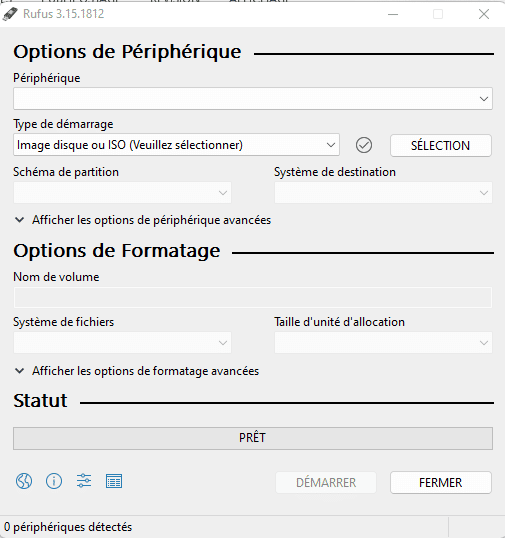
1.1: Options de périphérique
- Périphérique : il concerne le support informatique connecté sur votre ordinateur, soit une clé USB ou tout autre support, en plus il vous suffira de sélectionner celui dont tu veux booter.
- Type de démarrage : Ici, il vous est demandé de sélectionner le type, soit FreeDOS ou (Image disque ou ISO), enfin, cliquer sur SELECTION pour parcourir l’emplacement auquel, votre système d’exploitation se situe.
- SCHEMA DE PARTITION ET SYSTÈME DE DESTINATION : Tout simplement, il permet de choisir le type en dépanadant de la version de bios pour votre ordinateur MBR(UEFI-CMS) ou GPT-UEFI non CSM.
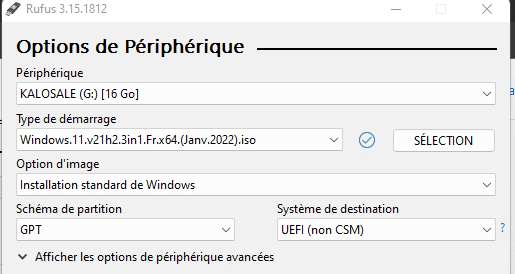
1.2 : Options de formatage
Soit prudent sur cette option, comme je vous l’avais bien signalé ci-haut, cette partie concerne le formatage de votre support informatique (clé USB).
- Nom de volume : sur cette option, il concerne le nom qui lui sera attribué par le logiciel en question, perso, je veux laisser ainsi même.
- Système de fichiers : en te signalant que chaque système d’exploitation a ses systèmes de fichiers, alors pour Windows prenez soit NTFS ou FAT32 selon votre volonté.
- Taille d’unité d’allocation : personnellement, je laisse comme ça même, et donc, je vous prie aussi de laisser ainsi par défaut.
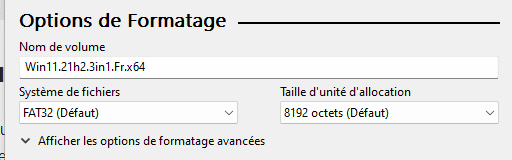
1.3: Options de statut
Tu as une barre comme chez moi, c’est une façon de te montrer la pression lorsque votre clé USB est dans le processus d’amorçage.
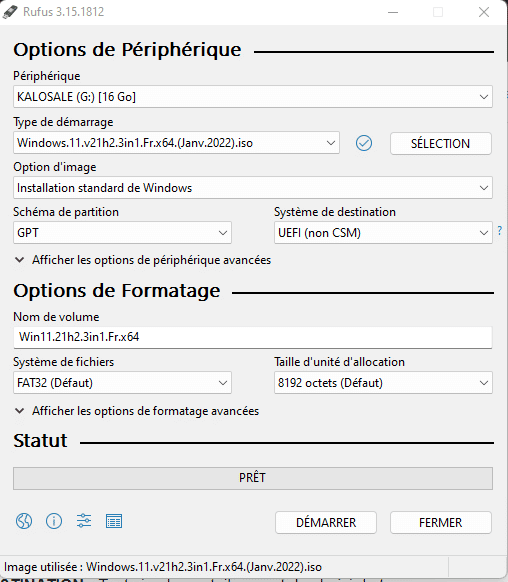
En fin, cliquer sur DEMARRER pour commencer, en outre, tu entendras dans peu de minutes que le processus ait fini.
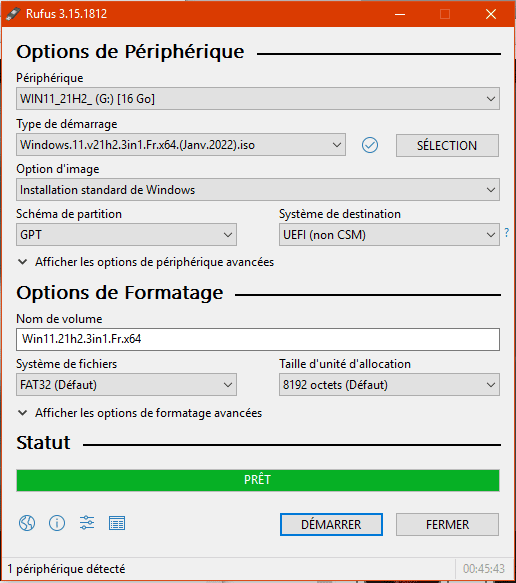
Voilà, tu as maintenant booté votre clé USB en quelques clics, en fin, cliquer sur FERMER pour y quitter, et faites avec tout ce dont vous avez besoin, comme dit ci-dessus.
Mot de conclusion
Et voilà maintenant, en peu de démarches, tu as bien booté votre support informatique (clé USB) au contraire de ce que tu pensais réellement.
Finalement, nous sommes à la fin de notre article sur comment booter une clé USB avec RUFUS facilement.
Donc, si vous avez des suggestions, ou critiques, je vous prierai de nous adresser sur la zone de commentaire pour une intervention rapide.
Tu peux aussi jeter un coup d’œil sur cet article similaire sur Comment créer une clé USB bootable sous Windows ?
Merci et à bientôt pour un nouvel article.
[…] VOIR AUSSI Comment booter une clé USB Avec Rufus facilement ? […]
Vraiment il y a du progrès frérot mes félicitations ir ❤️🙏
Merci cher Welgemer.